
Turinys:
- Autorius John Day [email protected].
- Public 2024-01-30 10:48.
- Paskutinį kartą keistas 2025-01-23 14:59.



„Pi Zero W NoIR 8MP“fotoaparato konstrukcija
Šis „Instructable“buvo sukurtas padėti visiems, kurie nori infraraudonųjų spindulių kameros ar tikrai šaunios nešiojamos kameros ar nešiojamos „Raspberry Pi“kameros ar tiesiog nori linksmintis, heheh. Tai yra labiausiai prieinama ir konfigūruojama kamera, kurią naudojau. Naudojama programinė įranga leidžia jums veikti visiškai automatiniu režimu arba suderinti kiekvieną Raspberry Pi fotoaparato funkciją.
Atminkite, kad ši kamera yra „Camera Phone“stiliaus fotoaparatas, todėl turi mažą jutiklį ir neturi visų šiuolaikinio DSLR arba veidrodinio fotoaparato funkcijų.
Bendros šio projekto statybos išlaidos yra mažesnės nei 60 USD, bet jei norite, galite išleisti daugiau:)
1 žingsnis: Aparatūra
Techninė įranga - tai JAV kainos Jūsų kainos gali skirtis
„Raspberry Pi Zero W“- 10 USD
„Raspberry Pi NoIR“kamera - 25 USD
Oficialus „Raspberry Pi“dėklas - 5 USD - Šis dėklas yra vertas už jį pridedamą fotoaparato kabelį
„MicroSD“kortelė - 16 GB 8 USD 32 GB 14 USD
Maitinimo šaltinis arba akumuliatorius - nuo 5 iki 20 USD - priklausomai nuo maitinimo šaltinio tipo arba akumuliatoriaus dydžio
Žvaigždžių karų lipdukas ant savo nešiojamos infraraudonųjų spindulių kameros $ neįkainojama
„Pi Zero“neparduodamas per įprastą JAV „Raspberry Pi“platintoją „Newark Electronics“(14 elementas). Juos galite įsigyti iš „Microcenter“internetu arba parduotuvėse, taip pat iš „Adafruit“internetu.
www.microcenter.com ir
Svarbi pastaba: savo vaizdo įraše aš neteisingai įdedu „Raspberry Pi“fotoaparato kabelį, todėl paleidus fotoaparatas netinkamai veikė. Aš, žinoma, apverčiau kabelį, kai jį įdėjau, ir vaizdo įraše galite pamatyti, kad gaunu klaidą. Ši klaida taip pat atsiranda, jei po montavimo kabelis išslysta arba atsilaisvina.
Labai svarbi pastaba: aš ne kartą sulaužiau fotoaparato kabelio jungties spaustukus. Jie yra netvirti ir reikalauja švelnios jėgos ir slėgio, kad jie tinkamai veiktų, naudokite kantrybę ir švelnų prisilietimą.
2 žingsnis: OS ir programinės įrangos apžvalga
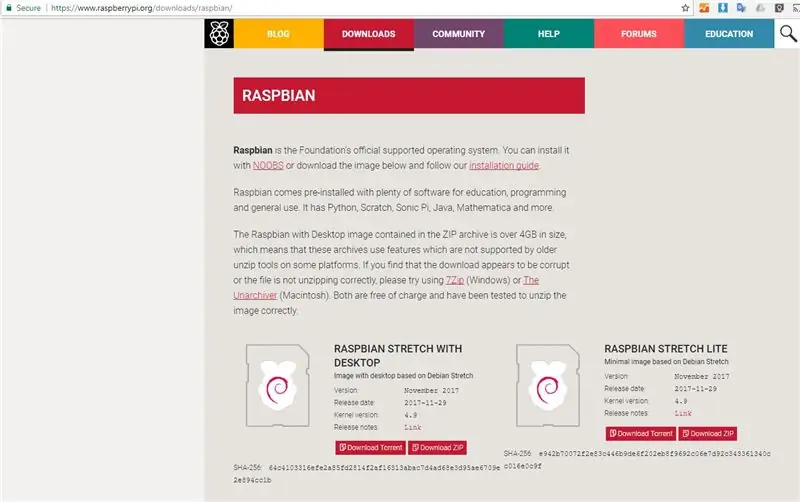
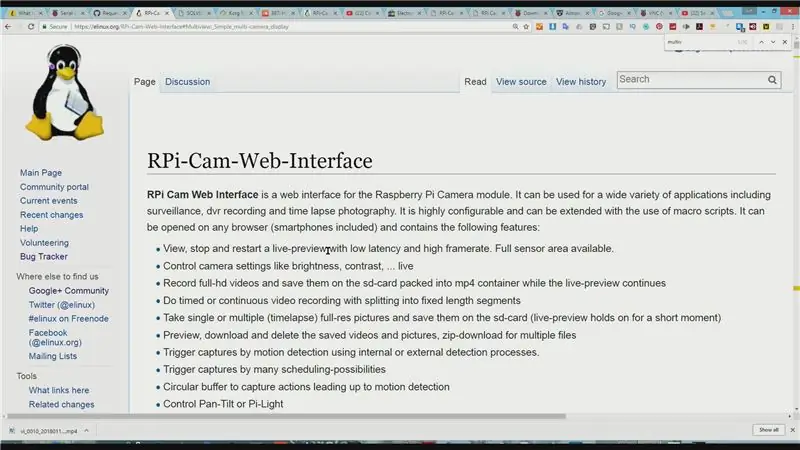
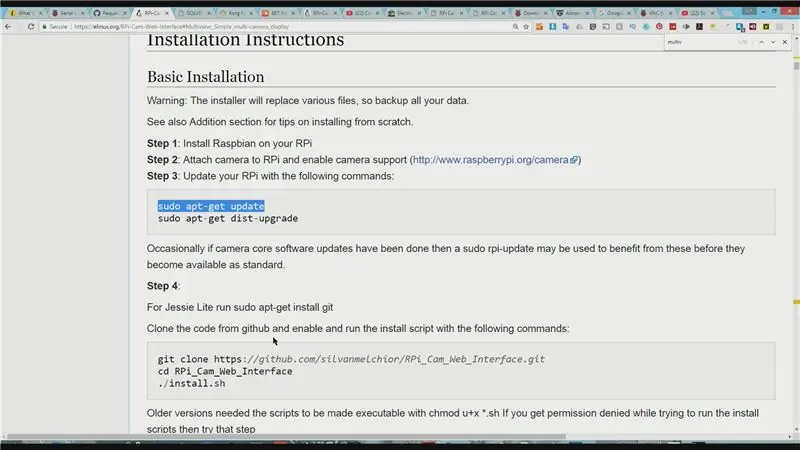
Operacinei sistemai aš naudoju „Full Blown Raspbian“. Programinei įrangai naudoju RPi-Cam-Web-Interface
Atsisiųskite RasPI OS -
Įdiekite programinę įrangą Įdiegę OS RPi-Cam-Web-Interface-https://elinux.org/RPi-Cam-Web-Interface#Multiview…
PASTABA APŽVALGA - Aš naudoju „Raspberry Pi 3“, kad galėčiau prisijungti prie tinklo. Aš sukuriu „WiFi“, tada perkeliu atminties lustą per „Pi Zero“ir užbaigiu diegimą.
Aš naudoju tik PI 3, norėdamas nustatyti belaidį tinklą, ir esu tikras, kad turiu išmokti dar vieną būdą, kad tai būtų lengviau visiems.
3 veiksmas: OS diegimas ir „WiFi“
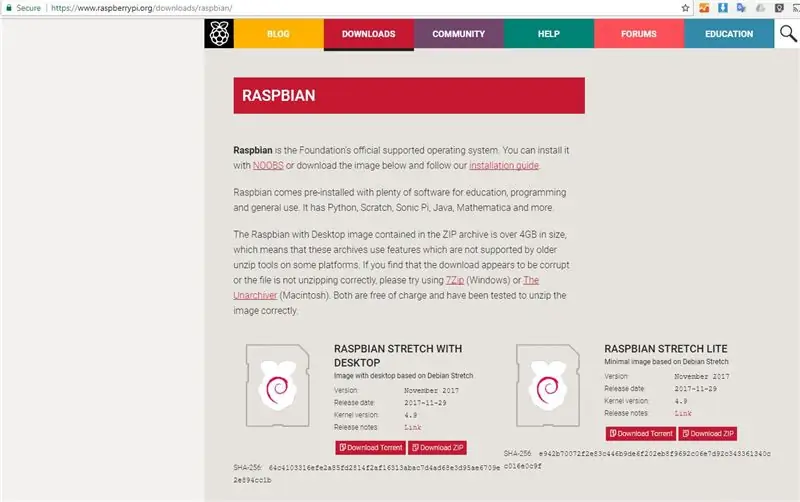
RasPi OS įdiegimas
1. Ištuštinkite SD kortelę naudodami „SDFormatter“sistemoje „Windows“- „Mac“ir „Linux“sistemose aš jų nenaudojau, todėl neturiu rekomendacijos (paieškos formatas ir vaizdas „Mac“ar „Linux“) - https://www.sdcard.org /downloads/formatter_4/eula…
2. Įdiekite „Raspbian“OS naudodami „Win32DiskImager“sistemoje „Windows“-
3. „WiFi“nustatymas - tai sudėtinga, nes pagrindinis šios kameros naudojimas yra „WiFi“, prijungtas prie naršyklės per telefoną ar kompiuterį. Deja, jums reikia nustatyti „WiFi“arba „HotSpot“arba abu, kad galėtumėte juo naudotis.
Norėdami nustatyti „WiFi“, turite prijungti „RasPi Zero“prie kompiuterio OTG kabeliu + pelės ir klaviatūros HUB arba USB prie klaviatūros ir pelės kabeliu
Sprendimas - aš naudoju „Raspberry Pi 3“, kad nustatyčiau „WiFi“, o aš naudoju SSH/VNC per tinklo ryšį. Manau, kad „Raspi-Config“dabar leidžia jums nustatyti „WiFi“, kad šis procesas būtų greitesnis ir lengvesnis.
4 žingsnis: „RPi Cam“žiniatinklio sąsajos diegimas
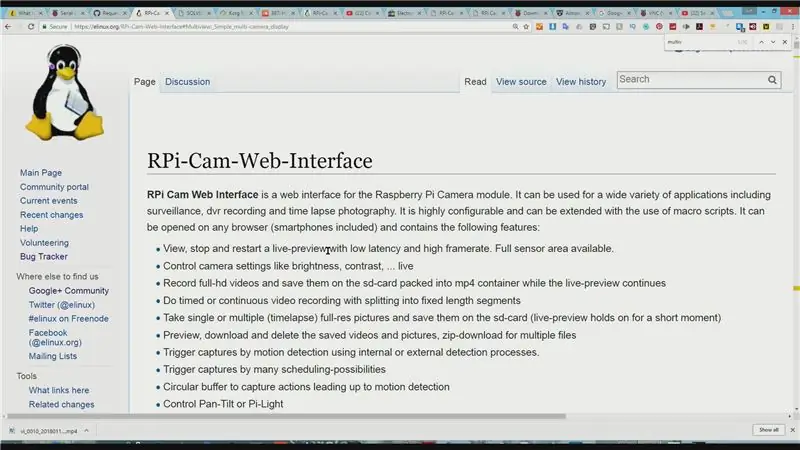
Įdiegę OS ir įjungę „WiFi“, galite įdiegti „RPi Cam Web Interface“programinę įrangą. Rekomenduoju nedaryti jokių atnaujinimų, kol nesate „Pi Zero“, kad įsitikintumėte, jog nepadarėte klaidų, pagrįstų aparatine įranga
Nepamirškite įsitikinti, kad turite 5MP V1 arba 8mp V2 fotoaparatams tinkamus fotoaparato nustatymus.
elinux.org/RPi-Cam-Web-Interface-Sąranka Žemiau buvo cituota iš svetainės-Naujausią informaciją rasite svetainėje
1 veiksmas: įdiekite „Raspbian“į savo RPi 2 žingsnis: pritvirtinkite fotoaparatą prie RPi ir įgalinkite fotoaparato palaikymą (https://www.raspberrypi.org/camera)
3 veiksmas: atnaujinkite savo RPi naudodami šias komandas: sudo apt-get update sudo apt-get dist-upgrade
Kartais, jei buvo atnaujinta pagrindinė fotoaparato programinė įranga, gali būti naudojamas „sudo rpi“atnaujinimas, kad jie būtų naudingi, kol jie taps prieinami kaip standartiniai.
4 veiksmas: „Jessie Lite“paleiskite „sudo apt-get install git“Klonuokite kodą iš „github“ir įjunkite bei paleiskite diegimo scenarijų naudodami šias komandas: git clone https://github.com/silvanmelchior/RPi_Cam_Web_Int… cd RPi_Cam_Web_Interface./install. sh
Senesnėms versijoms reikėjo, kad scenarijai būtų vykdomi naudojant chmod u+x *.sh Jei bandant paleisti diegimo scenarijus negaunate leidimo, pabandykite, kad 5 veiksme būtų pateikti atskiri scenarijai, skirti atlikti atskiras diegimo ir priežiūros funkcijas. Skriptai yra install.sh pagrindinis diegimas, naudojamas aukščiau esančiame 4 veiksme tada prieš scenarijų rašykite./Eg Norėdami atnaujinti esamą diegimą./update.shE.g. Norėdami paleisti fotoaparato programinę įrangą./start.shE.g. Norėdami sustabdyti fotoaparato programinę įrangą./stop.shPagrindinis diegimas visada daro tą patį, kad supaprastintų jo logiką. Pirmiausia jis surenka visus vartotojo parametrus į vieną bendrą dialogo langą ir tada visada taiko parametrus, kai vyksta procesas. Automatinis paleidimas turėtų būti „taip“, jei norite, kad ši programinė įranga būtų paleista automatiškai, kai avietės paleidžiamos. „jpglink“paprastai turėtų būti Nr. Pakeiskite jį į taip, jei turite išorinę programinę įrangą, kuriai reikia tiesioginės prieigos prie vaizdo failo cam.jpg. Parametras „phpversion“leidžia pasirinkti, kurią „php“versiją naudoti (5 arba 7). php5 buvo naudojamas iki 2017-09-22. Jei kyla sunkumų naudojant 7 arba atnaujinant senesnes sistemas, pabandykite naudoti
5. Q (tylus) parametras gali būti naudojamas praleisti tai ir suteikti automatinį diegimą, pagrįstą config.txt. Visi parametrai visada yra faile config.txt; numatytoji versija sukuriama, jei jo nėra ir tada jis pakeičiamas tik vieną kartą po pradinio vartotojo dialogo. Diegimas visada bando atnaujinti pagrindinius programinės įrangos komponentus ir tada funkcionaliai atlieka kiekvienos srities konfigūracijos veiksmus, pvz., „Apache“, „motion start“. Kai sąranka baigta, ji siūlo paleisti fotoaparato sistemą. Jis taip pat prasidės iš naujo, jei bus sukonfigūruotas automatinis paleidimas.
5 veiksmas: naudokite jį Atidarykite bet kurią naršyklę bet kuriame tinklo kompiuteryje ir įveskite URL, kad pasiektumėte fotoaparato svetainę. Tai bus https:// ipAddress: port/subfolder. Jei diegimo metu prievadas buvo paliktas numatytuoju 80, tai gali būti praleista. Panašiai poaplankį (numatytąjį html) galima palikti, jei jis buvo pašalintas diegimo metu. Taigi 80 prievadui joks poaplankio diegimo URL netampa https:// ipAddress: port/subfolder. SVARBI PASTABA: jei jums reikia pakeisti bet kokius failus, turite tai padaryti vykdymo laiko versijoje (pvz.,/Var/www/html aplanke arba/etc/raspimjpeg). Failų keitimas aplanke RPi_Cam_Web_Interface neturi tiesioginio poveikio. Tai tik diegimo metu naudojamos kopijos.
5 veiksmas: trikčių šalinimas
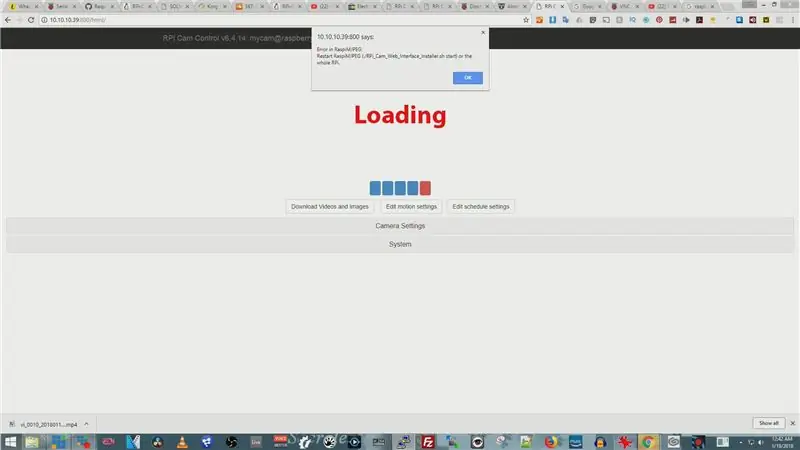
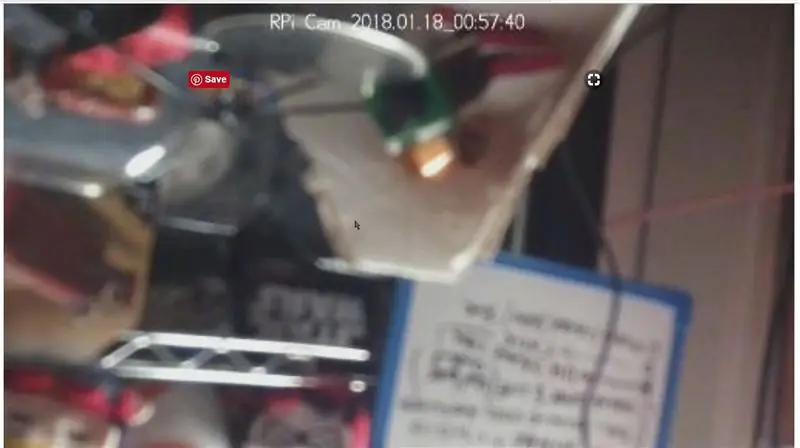
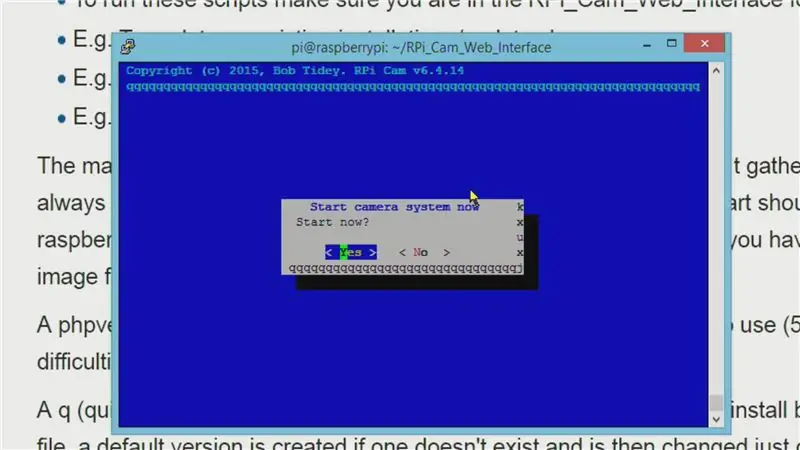
Jei turite įdiegtą OS ir vykdėte „RPi Cam“žiniatinklio sąsajos instrukcijas, dabar turėtumėte turėti „Raspberry Pi“, kuris įkeliamas tiesiai į fotoaparatą
Raskite „RasPi“URL savo tinkle. Tai skiriasi kiekvienam.
Įkelkite puslapį ir nepamirškite uosto numerio numatytasis yra 80, bet aš nustatiau skirtingus dalykus.
IP_adresas: YouPort#(80 numatytasis) - https:// IP_Address: YouPort#(80 numatytasis) IP adresas)
Kai įvesite tai, gausite puslapį, kuriame rašoma HTML ir kurį galima spustelėti, spustelėkite jį.
Turi pasirodyti peržiūros langas. Jei ne, tada „Mes turime problemą Houston“- tikriausiai dar ne iki galo įdiegėte „RPi Cam“žiniatinklio sąsajos programinę įrangą.
Ką daryti, jei nematote IŠANKSTINĖS PERŽIŪROS ir vis pasirodo klaida - greičiausiai jūsų kabelis iš fotoaparato į Pi yra neteisingai įdiegtas ARBA visai ne, d'oh !!!
PASTABA - kabelį sumontavau aukštyn kojom ir turėjau jį pakeisti. Gavau klaidą, kurią gavau anksčiau, kai fotoaparate atsilaisvina kabelis. Jei matote šią klaidą, patikrinkite kabelį, nes tai yra #1 priežastis, kodėl jūs gaunate šią klaidą.
2 versija Fotoaparato fokusavimo problemos
Yra žinoma problema, kad dėl to, kaip jie gamykloje sumontuoja fotoaparatą, jie tampa nefokusuoti, kai atvyksta. Naudojau išsamią informaciją šioje svetainėje, kad galėčiau pradėti veikti - https://www.jeffgeerling.com/blog/2017/fixing-blur… - AČIŪ JEFF
Norėdami sufokusuoti fotoaparatą, naudokite pasirinktinį 3D spausdinimo įrankį ARBA mažas adatines reples
Kai iš naujo sufokusuojate fotoaparatą, turėtumėte gerai eiti.
6 žingsnis: „RPi Cam“žiniatinklio sąsaja - patarimai ir gudrybės

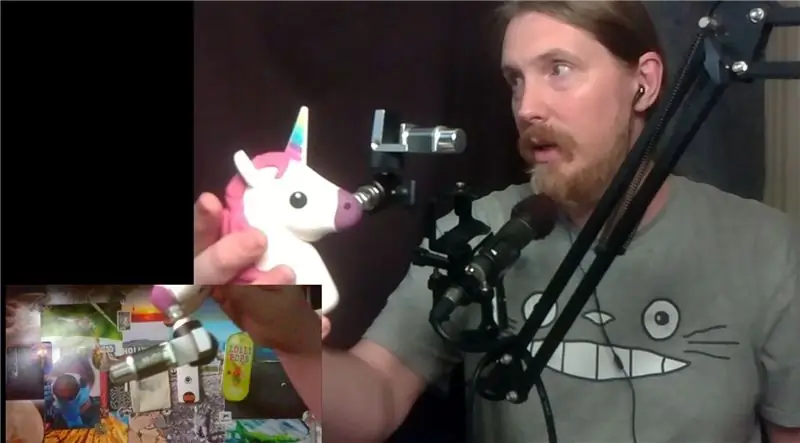

Ši programinė įranga egzistuoja jau kurį laiką, todėl yra daug dalykų, kuriuos ji gali padaryti
Aš jį naudoju kurį laiką ir vis dar yra ko išmokti. Jūs visiškai kontroliuojate visas funkcijas ir aš labai rekomenduoju žaisti naudojant visas programinės įrangos „rankenėles ir ratukus“.
Mano mėgstamiausias priedas šiuo metu yra „MultiView“. Taip pat galite atlikti „Pan Tilt“ir dar daugiau
Aš naudoju savo „RasPi“kaip seno „Skool“stiliaus internetines kameras per savo tinklą su „vMix“programine įranga LIVE.
Galiu tiesiogiai transliuoti į savo kompiuterį, tuo pačiu metu įrašau aukštesnę kokybę į „Pi“, jei reikia. Tai leidžia man sukurti vaizdo įrašų be garso RasPi sinchronizavimo takelį. Vėliau į laiko juostą galiu įdėti tiek kamerų, kiek man patinka. Tiesiog nepamirškite standartizuoti kadrų dažnio. Dydis gali keistis, nes prireikus galite naudoti redaktorių, norėdami perkelti ar iškelti filmuotą medžiagą. Šiuo metu naudoju 24 kadrus per sekundę, nes atrodo, kad sistema veikia sklandžiai. Džiaugiuosi galėdamas užfiksuoti 8mp kadrą įrašydamas 24 kadrus per sekundę. Įdomu, ar tai išmes sinchronizavimui.
Anksčiau turėjau sinchronizavimo problemų, kai įrašas sumažina kadrus arba naudoju kitokį kadrų dažnį nei mano laiko juosta.
Konkretūs pakeitimai, kuriuos naudoju srautiniam perdavimui-iš
„Live Preview“pralaidumo naudojimo skyriaus reguliavimas - Man patinka naudoti 384 X 288, kad sumažintumėte pralaidumą. Aš naudoju žemą kokybės lygį, o maždaug 22 yra aukščiausias mano pasiektas lygis. Aš to neišbandžiau, tačiau svetainėje aptariama, kaip greitai padidėja dydis ir kad 10 yra puikus skaičius. Aš pakilo aukščiau, bet aš taip pat sumažinau 512 iki 384 ir sumažinau 384 iki 288 (manau). Aš taip pat naudoju FX, norėdamas sukurti įdomią išvaizdą. Ypač jei naudoju tik IR spektrą. Jis tampa labai plėšrus ir yra keletas kitų išvaizdų. Tai panašu į „Instagram“filtrus ir aš žinau, kad mano telefone yra tokių, aš tiesiog niekada jų nenaudoju, naudodamas „Pi“, heheh.
Vaizdas, padarytas „Timelapse“metu, jo vietose užfiksavo skraidantį padarą (drugelį ar kandį?)
Kadangi „RasPi ZeroW“yra toks mažas, galite lengvai jį sukurti į nešiojamą fotoaparatą. Pridėjau savo „RingCam“idėjos vaizdą, kurį šiek tiek naudojau prieš „Vienaragio kamerą“.
Aš naudoju „Mobiliųjų telefonų fotoaparato objektyvo priedus“, kad galėčiau padaryti žuvų akis ir uždaryti vaizdus bei vaizdo įrašus - kažką panašaus iš „Amazon“(ne filialo nuoroda ir aš neturiu šio tikslaus produkto, tik vieno artimo https://a.co /2CBHbJk)
7 žingsnis: REZULTATAI
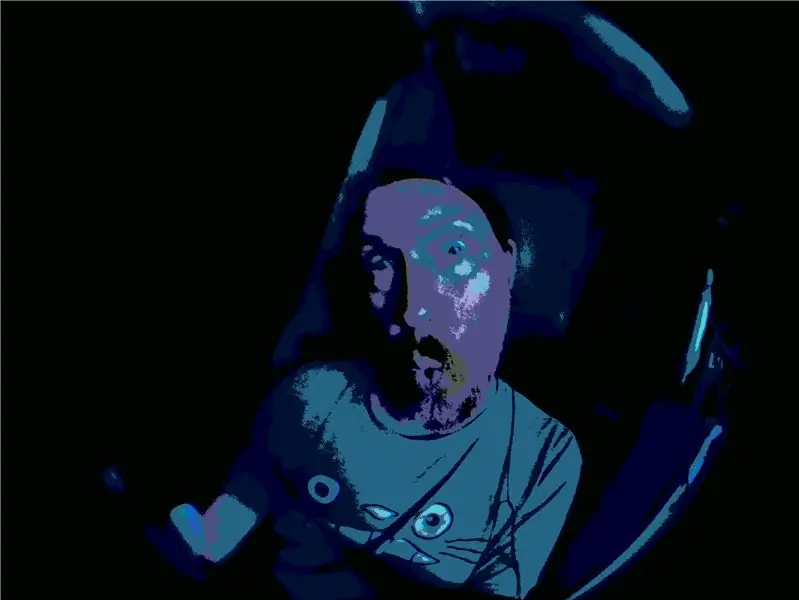


Jau kurį laiką naudoju „Raspberry Pi“fotoaparatus.
Pridėjau nuotrauką, kurią padariau „LA Anime“suvažiavime ir laimėjau „Adafruit“fotografijų konkurso prizą-https://www.adafruit.com/galleries/winners-of-rasp…
Konkursui padarytam vaizdui šiai nuotraukai panaudojau „Raspberry Pi Dead Ninja Twin Cam“, o laimėjusi kamera buvo „NoIR“1 versijos 5 MP kamera.
Aš padariau asmenukę su savo nauja 8MP „NoIR RasPi“kamera ir tai galite pamatyti aukščiau.
Paskutinis, bet ne mažiau svarbus dalykas - aš panaudojau savo naują fotoaparatą žvakės fotografavimui ir timelapse'ui. Čia yra instagramo nuoroda į timelapse (nepavyko įterpti) -
Rekomenduojamas:
Diskelio IR kameros įsilaužimas: 8 žingsniai (su nuotraukomis)

„Floppy Disk IR Camera Hack“: pastaruosius septynerius metus gulėjau sugedusi skaitmeninė kamera. Jis vis dar gali fotografuoti, tačiau jo beveik neįmanoma naudoti dėl sugedusio ekrano. Pagrindinė problema yra ta, kad kartais meniu netyčia pasirodys
Puikiai skambanti „Bluetooth“garsiakalbio konstrukcija - Atnaujinta!: 7 žingsniai (su nuotraukomis)

Puikiai skambanti „Bluetooth“garsiakalbio konstrukcija | Atnaujinta!: Prieš kurį laiką mano draugas atsiuntė man nuotrauką, kurioje matyti senas garsiakalbių dėklas, gulintis ant jo stogo. Kaip matote paveikslėlyje (kitame žingsnyje), jis yra siaubingos būklės. Laimei, kai paprašiau, kad jis man padovanotų, jis sutiko. Aš planavau statyti
Atnaujinta vaizdo kameros atsarginė kamera: 7 žingsniai (su nuotraukomis)

Atnaujinta vaizdo kameros atsarginė kamera: esu įsitikinęs, kad dauguma jūsų skaitančių šį stalčių ar spintą turi kažkur pilną kažkada pamėgtų technologijų, kurios tiesiog tapo per senos ir pasenusios. Aš tikrai turiu savo dalį senųjų technologijų, ir liūdna matyti, kad toks potencialas eina veltui. Na, šiame vadove aš
PATVIRTINTAS PAMATINIO KAMEROS KAMEROS NUOTEKIO DETEKTORIUS: 7 žingsniai (su paveikslėliais)

PATVIRTINTAS PAMATINIO KAMEROS KAMEROS NUOTEKIO DETEKTORIUS: Praėjusiais metais ankstesnė šio povandeninio fotoaparato korpuso nuotėkio detektoriaus versija buvo paskelbta „Instructables“, kur dizainas buvo pagrįstas „Atmel AVR“pagrindu pagamintu „AdaFruit“niekučiu. Šioje patobulintoje versijoje naudojamas „Atmel SAMD M0“pagrindu pagamintas „AdaFruit“niekučius. Iš naujo
Baterija maitinama ESP konstrukcija: 3 žingsniai (su nuotraukomis)
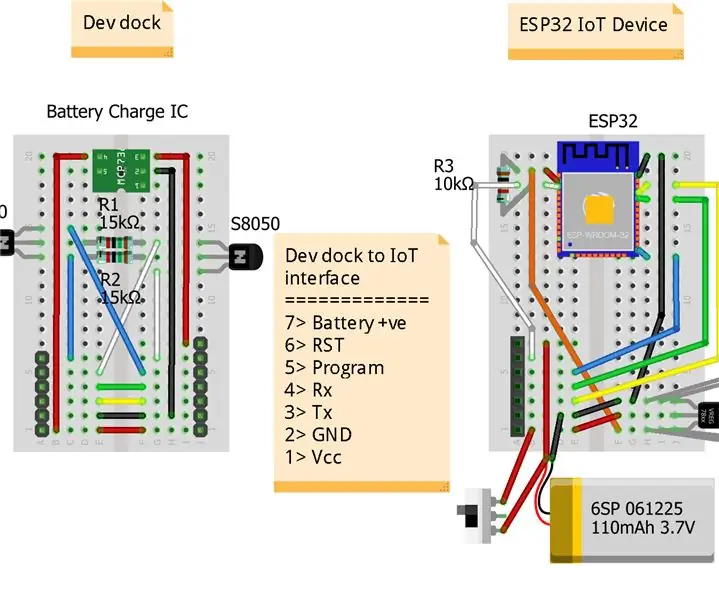
Baterija maitinama ESP konstrukcija: ši instrukcija parodo, kaip sumažinti akumuliatoriaus energijos suvartojimą kuriant belaidį ESP pagrįstą IoT įrenginį
